こちらでは PC 版の VLC media player で動画を常に自動で前回の続きから再生する方法をご紹介します、例えば動画ファイルを5分間再生した後に VLC を終了したとしますよね、そして次回その動画を VLC で再生する時に、前回終了した5分間再生した位置から動画の再生を始める事が出来るようになる訳です、所謂動画のレジューム再生という機能ですね、設定を変更しておけば自動で前回の続きから動画を観始めることが出来ますので、必要な方にとっては非常に便利な機能ですよね、逆に動画を常に最初から再生したいのに前回の続きから再生されてしまう!という方は、今回ご紹介する設定を変更してしまっていないか確認してみましょう、ちなみに動画ファイルの場合は問題無くレジューム再生することが出来るのですが、DVDビデオなどは上手くレジューム再生する事が出来ないというお話もあるようですのでご注意ください。
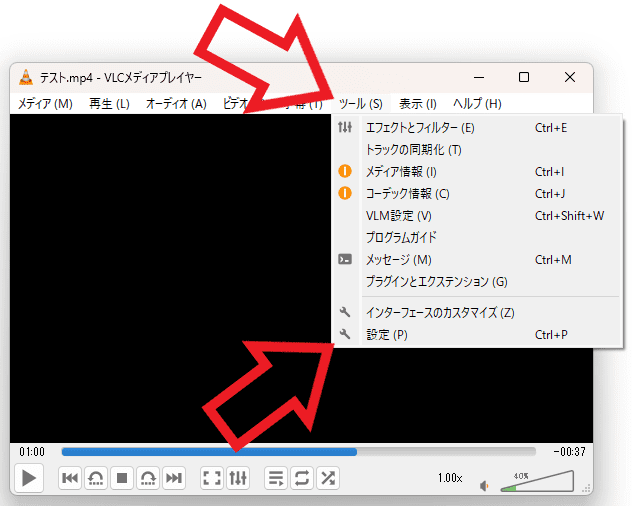
では VLC media player で動画のレジューム再生が出来るように設定を変更してみましょう、VLC を開いたら上部のメニューから「ツール」をクリックしてください、するとツールのメニューが表示されますので「設定」をクリックします。
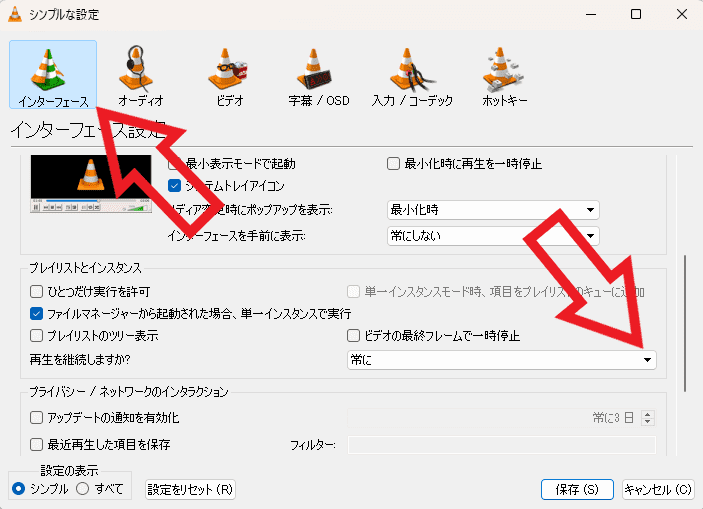
これで VLC media player の「シンプルな設定」のウィンドウが開いたと思います、もし設定のウィンドウが「シンプルな設定」ではなく「詳細設定」で表示された場合は、左下の「設定の表示」から「シンプル」をクリックして表示モードを切り替えてください、では設定の変更を行ってみましょう、まずは上部から「インターフェース」をクリックします、次に「プレイリストとインスタンス」の項目から「再生を継続しますか?」を「常に」に設定しましょう。
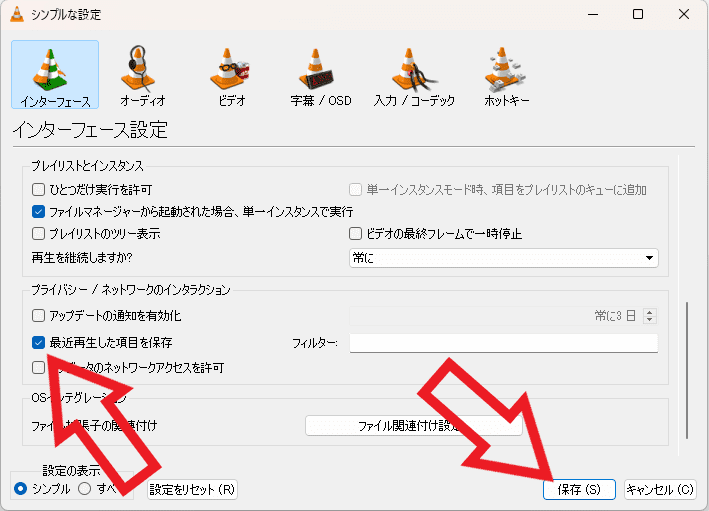
次は少し下にスクロールして「プライバシー/ネットワークのインタラクション」の項目から、「最近再生した項目を保存」のボックスをクリックしてチェックマークを付けてください、最後に「保存」ボタンをクリックして設定の変更を保存したら完了ですね、一度 VLC を終了してもう一度起動しなおしましょう。
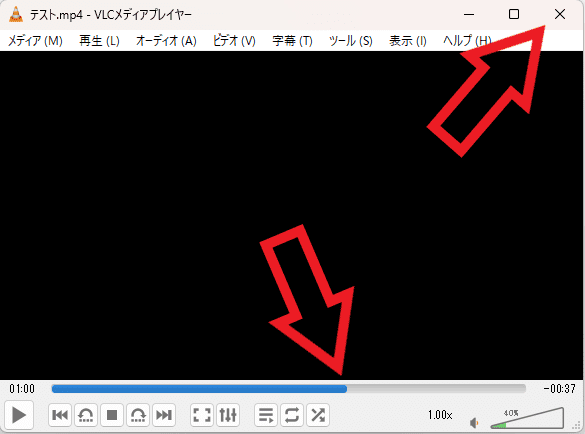
設定を変更することが出来たら動画のレジューム再生が行えるかテストしてみます、上の画像をご覧頂くと「1分間」ピッタリの位置まで動画を再生していますよね、この状態で右上の「閉じる」ボタンをクリックして VLC を終了します。
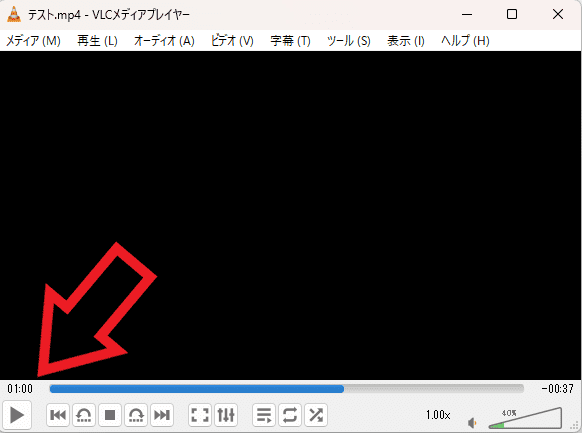
あとはもう一度 VLC で同じ動画を再生してみると、上の画像のように VLC を閉じる前の「1分間」動画を再生した位置から再生する事が出来ましたので成功ですね、もしレジューム再生を停止したくなった場合は「再生を継続しますか?」の項目を「常にしない」に、そして「最近再生した項目を保存」のチェックを外して「保存」ボタンをクリックしてください、これで常に動画の最初の位置から再生する事が出来るようになります。
「VLC」のその他の使い方や設定などは↓の記事の下部にリンクをまとめてあります。



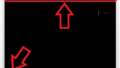
コメント